數(shù)據(jù)可視化
數(shù)據(jù)管理DMS提供靈活布局和豐富的自定義樣式能力,并提供大量可視化組件和內(nèi)置輔助圖形,幫助您快速實(shí)現(xiàn)可視化大屏。
數(shù)據(jù)可視化功能即將下線,建議您在功能下線前將數(shù)據(jù)集、圖表和儀表盤遷移到數(shù)據(jù)分析功能。更多信息,請參見【通知】數(shù)據(jù)可視化(老)功能下線通知和數(shù)據(jù)分析。
準(zhǔn)備工作
student_courses表,并插入部分測試數(shù)據(jù),SQL語句如下:/** 創(chuàng)建表 **/
CREATE TABLE `student_courses` (
`id` BIGINT(20) UNSIGNED NOT NULL PRIMARY KEY AUTO_INCREMENT COMMENT '主鍵',
`student_id` BIGINT(20) DEFAULT NULL COMMENT '學(xué)生ID',
`course_id` BIGINT(20) DEFAULT NULL COMMENT '課程ID',
`start_time` DATETIME DEFAULT NULL COMMENT '創(chuàng)建時間',
`score` int(11) DEFAULT NULL COMMENT '考試成績',
KEY `idx_student_course` (`student_id`,`course_id`),
KEY `idx_student_time` (`student_id`,`start_time`)
) ENGINE=InnoDB DEFAULT CHARSET=utf8mb4 COMMENT='數(shù)據(jù)服務(wù)測試表';
/** 插入數(shù)據(jù) **/
INSERT INTO `student_courses` VALUES (1,1,1,'2020-11-24 11:19:54',78);
INSERT INTO `student_courses` VALUES (2,1,2,'2020-11-24 05:51:36',68);
INSERT INTO `student_courses` VALUES (3,1,3,'2020-11-24 05:28:08',60);
INSERT INTO `student_courses` VALUES (4,2,1,'2020-11-24 07:21:17',67);
INSERT INTO `student_courses` VALUES (5,2,2,'2020-11-24 02:07:52',91);
INSERT INTO `student_courses` VALUES (6,2,3,'2020-11-24 10:35:35',94);
INSERT INTO `student_courses` VALUES (7,3,1,'2020-11-24 03:19:03',53);
INSERT INTO `student_courses` VALUES (8,3,2,'2020-11-24 08:19:18',94);
INSERT INTO `student_courses` VALUES (9,3,3,'2020-11-24 02:04:17',89);操作流程
步驟一:配置數(shù)據(jù)集:基于指定數(shù)據(jù)庫和SQL查詢語句,產(chǎn)生數(shù)據(jù)集合。
步驟二:配置圖表:基于數(shù)據(jù)集合,配置圖表的樣式。
步驟三:配置大屏:將圖表添加至大屏中進(jìn)行展示。
步驟一:配置數(shù)據(jù)集
- 登錄數(shù)據(jù)管理DMS 5.0。
在頂部菜單欄中,選擇。
單擊數(shù)據(jù)集頁簽,在該頁面單擊右上角的
 。
。在編寫SQL頁配置參數(shù),并單擊執(zhí)行。
本示例僅介紹部分涉及到的參數(shù),更多信息,請參見創(chuàng)建數(shù)據(jù)集。
參數(shù)名
說明
名稱(必填)
數(shù)據(jù)集名稱,本示例為
POC。描述
對該數(shù)據(jù)集的描述。
數(shù)據(jù)庫(必填)
執(zhí)行數(shù)據(jù)查詢的目標(biāo)數(shù)據(jù)庫。
當(dāng)前賬號需要有該數(shù)據(jù)庫的查詢權(quán)限。
查詢SQL(必填)
查詢數(shù)據(jù)的SQL語句。本示例為
SELECT * FROM `student_courses`;。- 在執(zhí)行成功后,單擊下一步。
在編輯數(shù)據(jù)集模型頁,選擇字段的數(shù)據(jù)類型與可視化類型。
參數(shù)名
說明
數(shù)據(jù)類型
支持的選項(xiàng):
維度:度量的范圍、方面、角度等。
度量:被聚合的統(tǒng)計(jì)值。
例如:如需展示學(xué)生平均成績,可以配置
student_id(學(xué)生ID)字段為維度、score(成績)字段為度量。更多信息,請參見名詞解釋。可視化類型
支持的選項(xiàng):
數(shù)字
字符串
日期
地理:國家
地理:省份
地理:城市
單擊保存。
即完成數(shù)據(jù)集的創(chuàng)建并返回到數(shù)據(jù)集管理界面。
步驟二:配置圖表
本示例將配置Students Score(學(xué)生成績)圖表與AVG score of each course(各學(xué)科平均成績)圖表。本示例僅介紹部分涉及到的參數(shù),更多信息,請參見圖表管理。
- 登錄數(shù)據(jù)管理DMS 5.0。
在頂部菜單欄中,選擇。
在頁面左側(cè),單擊圖表。
在圖表管理頁,單擊
 圖標(biāo)。
圖標(biāo)。配置Students Score(學(xué)生成績)圖表。
在左上角輸入圖表名稱,本示例為
Students Score。單擊選擇一個數(shù)據(jù)集,選擇POC數(shù)據(jù)集。
將
student_id拖入維度框中。將
score拖入度量框中,并單擊拖入后的score,從彈出的列表中選擇平均數(shù)(默認(rèn)為求和)。在圖表驅(qū)動頁簽下,單擊
 圖標(biāo)(柱狀圖)。
圖標(biāo)(柱狀圖)。將
course_id拖入分組框中,在彈窗中,單擊確定。單擊樣式,選中顯示標(biāo)簽復(fù)選框并取消選中顯示圖例復(fù)選框。
單擊保存。
在圖表管理頁,單擊
 圖標(biāo)。
圖標(biāo)。配置AVG score of each course(各學(xué)科平均成績)圖表。
在左上角輸入圖表名稱,本示例為
AVG score of each course。單擊選擇一個數(shù)據(jù)集,選擇POC數(shù)據(jù)集。
將
course_id拖入維度框中。將
score拖入度量框中,并單擊拖入后的score,從彈出的列表中選擇平均數(shù)。在圖表驅(qū)動頁簽下,單擊
 圖標(biāo)(折線圖)。
圖標(biāo)(折線圖)。單擊樣式,選中顯示標(biāo)簽復(fù)選框。
單擊保存。
步驟三:配置大屏
DMS提供儀表盤和大屏功能進(jìn)行業(yè)務(wù)信息展示,本實(shí)例將介紹配置一個定時進(jìn)行數(shù)據(jù)更新的大屏。更多信息,請參見儀表盤集合、大屏。
- 登錄數(shù)據(jù)管理DMS 5.0。
在頂部菜單欄中,選擇。
在頁面左側(cè),單擊數(shù)據(jù)展示。
單擊新增大屏。
在名稱文本框中,輸入
Students Score(學(xué)生成績)。在大屏中添加圖表。
在頁面上方,單擊
 圖標(biāo)。
圖標(biāo)。選中
Students Score與AVG score of each course圖表,并單擊下一步。從數(shù)據(jù)刷新模式中選擇定時刷新,單擊保存。
大屏中的數(shù)據(jù)將定時進(jìn)行刷新。
說明頻率的單位為秒,默認(rèn)為60。
在大屏中,調(diào)整圖表的大小。
在大屏中添加輔助圖形(矩形、標(biāo)簽、視頻、時間器等輔助組件)。
在頁面上方,單擊
 圖標(biāo),從列表中選擇標(biāo)簽。
圖標(biāo),從列表中選擇標(biāo)簽。在圖層區(qū)域,選中上一步添加的標(biāo)簽,在大屏中將該標(biāo)簽移動至
Students Score圖表下方,并在右側(cè)的文本內(nèi)容文本框中輸入Students Score。在頁面上方,單擊
 圖標(biāo),從列表中選擇標(biāo)簽。
圖標(biāo),從列表中選擇標(biāo)簽。在圖層區(qū)域,選中剛添加的標(biāo)簽,在大屏中將該標(biāo)簽移動至
AVG score of each course圖表下方,并在右側(cè)的文本內(nèi)容文本框中輸入AVG score of each course。
單擊
 圖標(biāo)(預(yù)覽)。
圖標(biāo)(預(yù)覽)。效果如下圖所示。
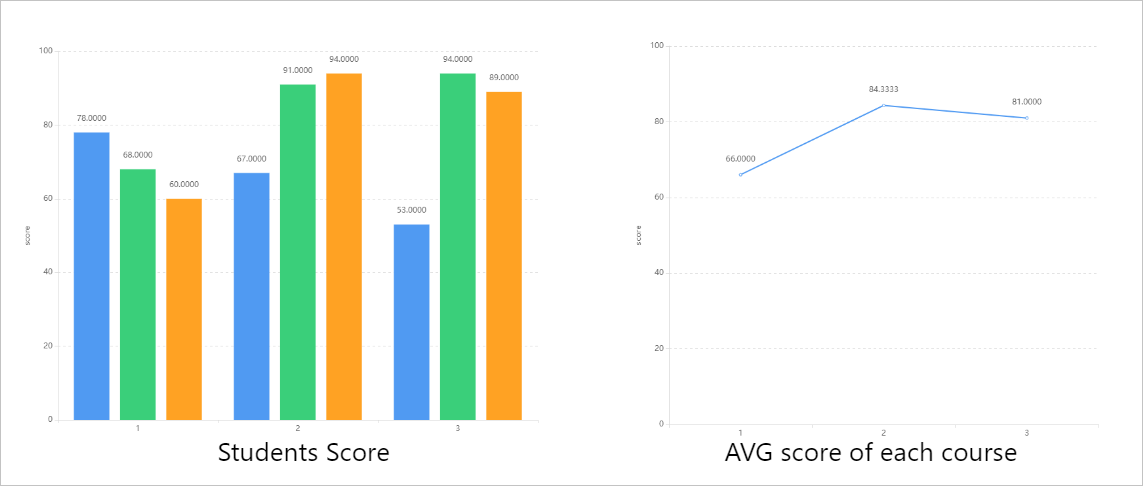
開啟分享。
單擊
 圖標(biāo)。
圖標(biāo)。單擊開啟分享。
單擊復(fù)制鏈接,即可將鏈接分享給同賬號下的其他人員。